盟威软件快速开发平台 教程(十一)
时 间:2012-12-29 12:06:35
作 者:竹笛 ID:8 城市:上海 QQ:2851379730
摘 要:盟威软件快速开发平台(Access版)教程-报销软件案例
正 文:
6.8.1查阅列表数据维护介绍
【查阅列表数据维护】是平台提供的一项功能,主要用于对各种基本上不会变动的简单查阅列表数据进行维护。在操作人员录入报销数据时,报销类别可以利用此功能,让操作员可以用组合框的方式选择录入。
6.8.2创建查阅列表
进入Main.mdb的设计界面,选中SysFrmLogin窗体,如下图6-37所示:

图6-37 窗体显示区
双击运行SysFrmLogin窗体,进入平台主界面,在左边导航区,选中【开发者工具】-->【查阅列表数据维护】,如下图6-37所示:
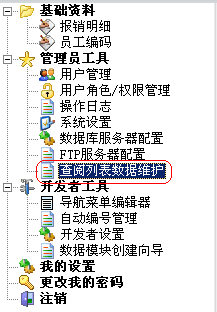
用鼠标双击【查阅列表数据维护】,将显示“查阅列表数据维护”界面,如下图6-38所示:
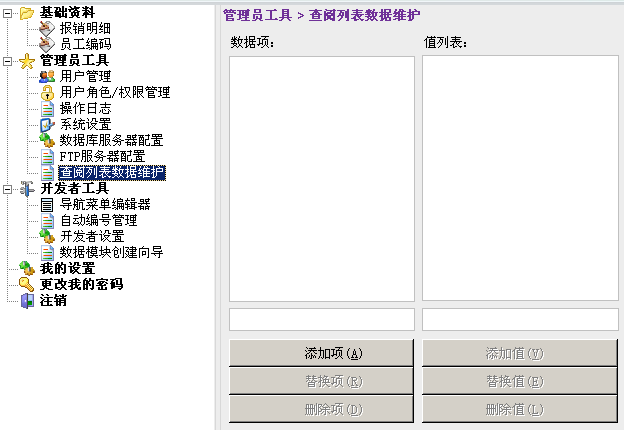 图6-38查阅列表数据维护(2)
图6-38查阅列表数据维护(2)
在【添加项(A)】按钮的上方文本框里,输入:报销类别,如下图6-39所示
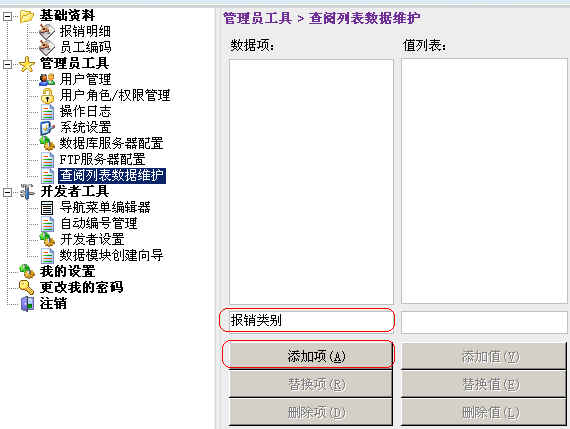
图6-39查阅列表数据维护(3):
单击【添加项(A)】按钮,以保存“报销类别”,如下图6-40所示:
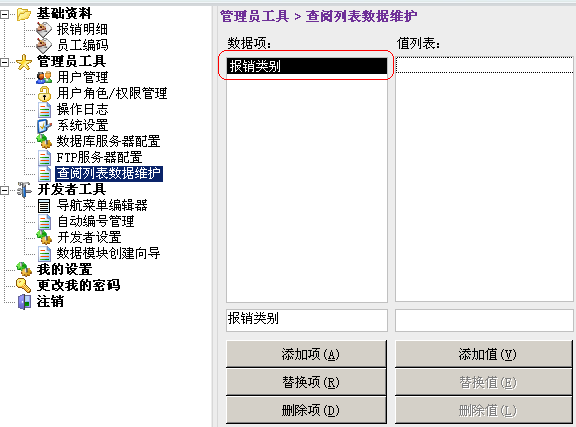
图6-40查阅列表数据维护(4)
在【添加值(V)】按钮的上方文本框里,输入:电话费,如下图6-41所示:
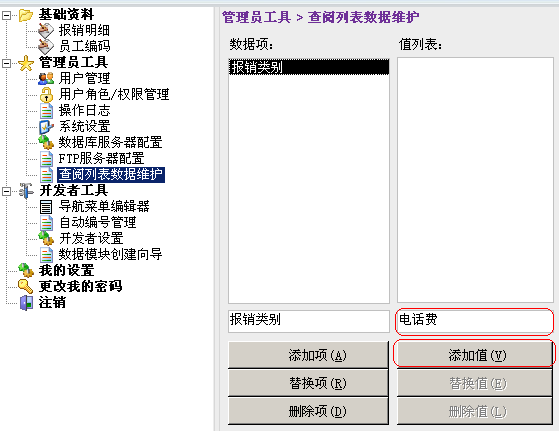
图6-41查阅列表数据维护(5)
单击【添加值(V)】按钮,以保存“电话费”,如下图6-42所示:
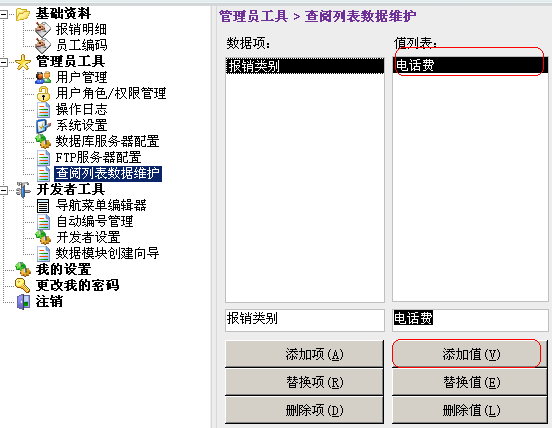
图6-43查阅列表数据维护(7)
单击【添加值(V)】按钮,以保存“电话费”,如下图6-42所示:
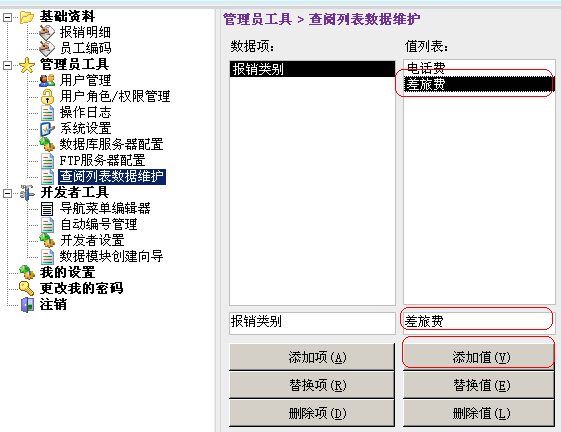
图6-43查阅列表数据维护(7)
这样,就完成了“报销类别”的查阅列表,接下来讲解如何应用“报销类别”查阅列表。进入Main.mdb的设计界面,选中frmBxmx_Edit窗体,如下图6-44所示:
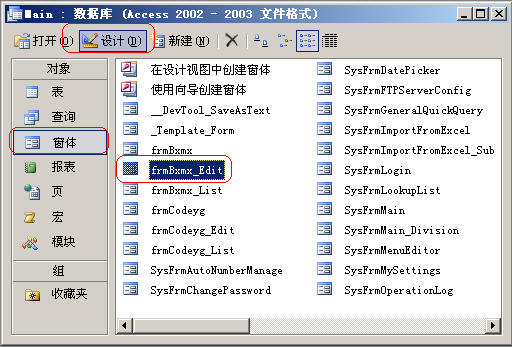
图6-44应用查阅列表数据 (1)
单击图6-44中左上角的【设计(D)】进入frmBxmx_Edit窗体的设计界面,如下图6-45所示:
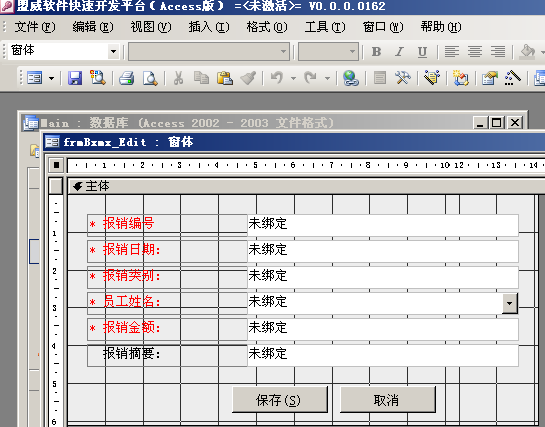
图6-45应用查阅列表数据 (2)
选中“报销类别”文本框,单击菜单栏上的 格式(O) --> 更改为(H)--> 组合框(C) ,如下图6-46所示:

图6-46应用查阅列表数据 (3)
这样,就把“报销类别”文本框改变为了“组合框”,如下图6-47所示:
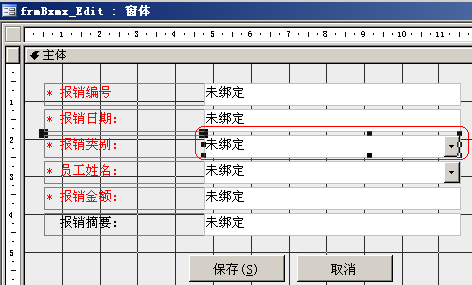
图6-47应用查阅列表数据 (4 )
双击“报销类别”组合框,显示该组合框的属性,如下图6-48所示(如果未显示,再双击一次):
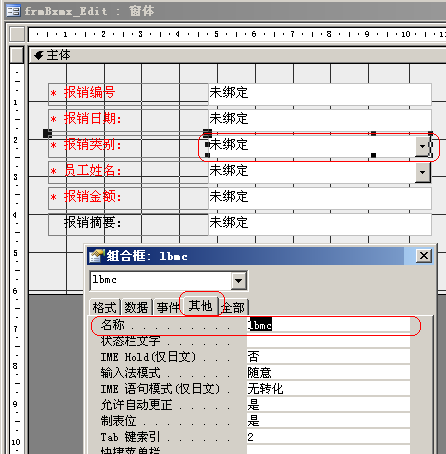
图6-48应用查阅列表数据 (5 )
从图6-48可以看出,“报销类别”组合框的控件名称为lbmc,现在,我们需要在窗体加载时,给lbmc组合框赋上数据源,代码如下:
Dim mySQL As String
mySQL = "select Value from Sys_LookupList where Item ='报销类别' And Value <>''"
Set Me.lbmc.Recordset = OpenADORecordset(mySQL)
将上面的代码放在窗体的加载事件中,如下图6-49所示:
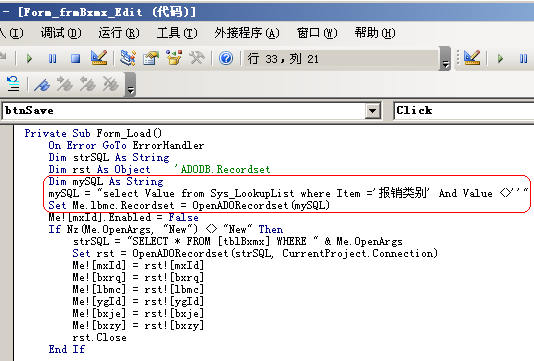
图6-49应用查阅列表数据 (6 )
保存frmBxmx_Edit窗体,关闭frmBxmx_Edit窗体。这样,就完成了查阅列表数据“报销类别”的应用。在报销明细的新增和修改窗体上,就能看到“报销类别”可以选择数据进行录入的效果。
Access软件网QQ交流群 (群号:54525238) Access源码网店
常见问答:
技术分类:
源码示例
- 【源码QQ群号19834647...(12.17)
- 用Access连续窗体制作的树...(11.03)
- 【Access高效办公】上一年...(10.30)
- Access制作的RGB转CM...(09.22)
- Access制作的RGB调色板...(09.15)
- Access制作的快速车牌输入...(09.13)
- 【Access高效办公】统计当...(06.30)
- 【Access高效办公】用复选...(06.24)
- 根据变化的日期来自动编号的示例...(06.20)
- 【Access高效办公】按日期...(06.12)

学习心得
最新文章
- SqlServer默认当前时间用什...(11.28)
- 【Access日期时间区间段查询示...(11.19)
- Microsoft Access不...(11.07)
- 用Access连续窗体制作的树菜单...(11.03)
- 【Access高效办公】上一年度累...(10.30)
- Access做的一个《中华经典论语...(10.25)
- Access快速开发平台--加载事...(10.20)
- 【Access有效性规则示例】两种...(10.10)
- EXCEL表格扫描枪数据录入智能处...(10.09)
- Access快速开发平台--多行文...(09.28)




.gif)

